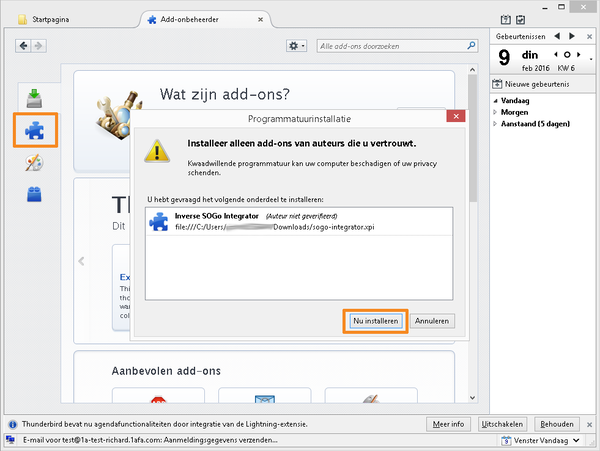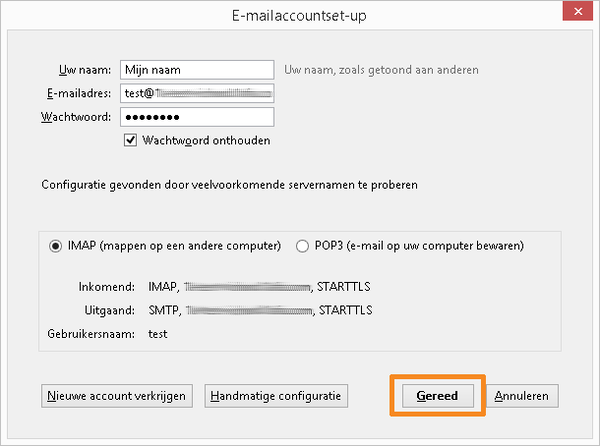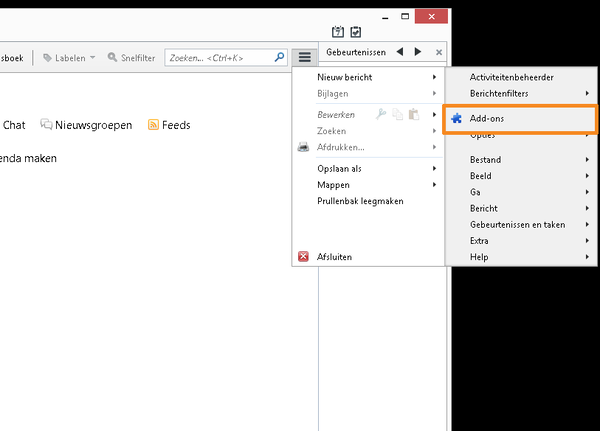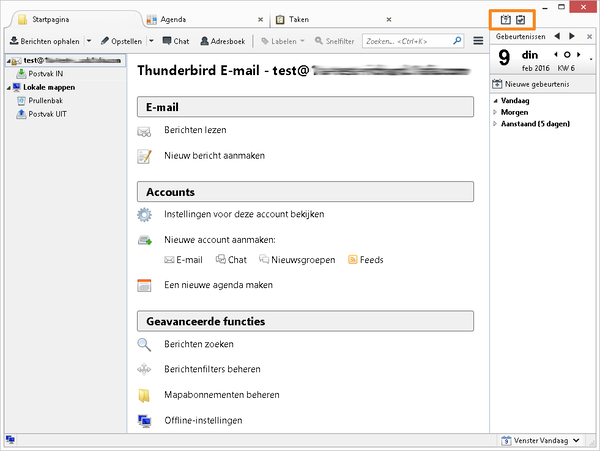Thunderbird met SOGo installeren
Deze handleiding is bestemd voor gebruikers van SOGo groupware op de 1A-server. In deze handleiding wordt uitgelegd hoe u SOGo kunt koppelen met Thunderbird, de gratis opensource groupware client.
Benodigdheden
Voor deze handleiding heeft u nodig:
- Uw e-mailadres
- Uw maildomein (alles achter de @ bij uw e-mailadres)
- Uw gebruikersnaam op de 1A-server
- Uw wachtwoord op de 1A-server
Stappen
1
Download en installeer Thunderbird
- Ga met uw browser naar de officiële website
- Download en installeer Thunderbird
2
Download de SOGo Integrator
- Ga met uw browser naar de 'Server Info' pagina van uw 1A-server
- Rechtsklik de link naar de 'SOGo Integrator'
- Kies 'Opslaan als'
- Sla 'sogo-integrator.xpi' op in uw Downloads-map
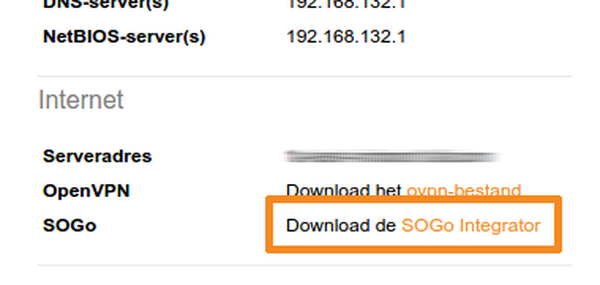
3
Start Thunderbird voor de eerste keer
- Start Thunderbird
- Kies ervoor om Thunderbird als standaardapplicatie te gebruiken
- Klik bij 'Wilt u een nieuw e-mailadres?' op 'Dit overslaan en mijn bestaande e-mailadres gebruiken'
4
Stel uw e-mailaccount in (1)
- Vul uw naam in
- Vul bij 'E-mailadres' NIET uw e-mailadres in, maar uw gebruikersnaam gevolgd door een apenstaartje en uw maildomein, bijvoorbeeld gebruikersnaam@domein.nl
- Vul uw wachtwoord in
- Klik op 'Doorgaan'
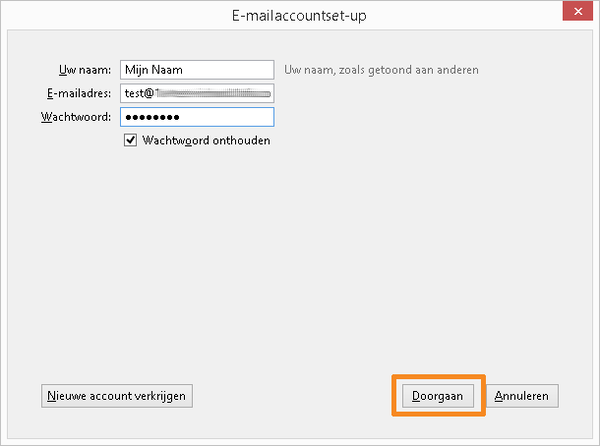
6
Stel uw e-mailaccount in (3)
- Klik op uw nieuwe e-mailaccount
- Indien uw e-mailadres anders is, verander 'Accountnaam' en 'E-mailadres' naar de correcte waarde
- Klik op 'OK'
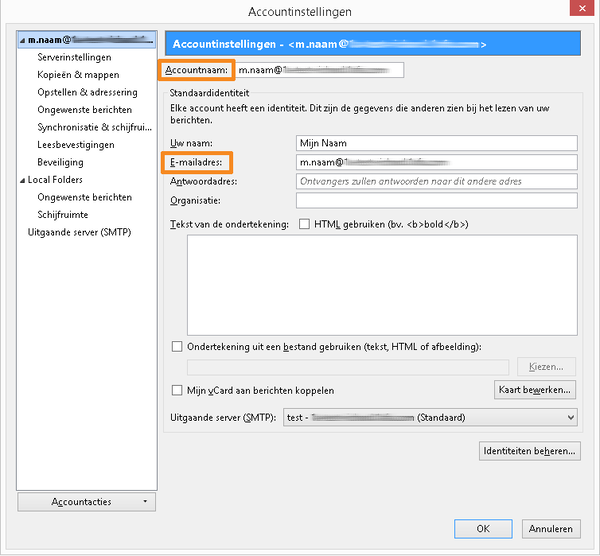
8
Installeer de SOGo Integrator
- Sleep 'sogo-integrator.xpi' vanuit uw Downloads-map naar het het blauwe puzzelstukje (Extensies) en laat los
- Klik op 'Nu installeren'
- Klik op 'Nu herstarten'
- De overige benodigde add-ons worden nu automatisch geïnstalleerd
- Thunderbird vraagt daarna nog een keer om herstart te worden
- Wanneer erom gevraagd wordt, vul uw wachtwoord in en klik op 'OK'